とともに Timely アカウントと Timely 発券アドオンを使用すると、イベントの参加者に無料イベントへの登録や有料イベントへのチケットの購入を簡単に提供できます。を追加するだけです 発券アドオン あなたへ Timely アカウント。この投稿ですべての手順を学習してください。
コンテンツを素早く簡単に理解するには、ビデオ形式の説明をご覧ください。
すべてではないことに注意してください Timely イベント管理ソフトウェア プランには、チケット発行機能が含まれています。この機能が必要な場合は、現在のプランにチケット発行アドオンを追加するか、チケット発行機能が含まれるより包括的なプランにアップグレードすることができます。
1. チケット発行アドオンをプランに追加する方法
次の手順に従って追加します。 Timely プランへの発券アドオン:
- にログインします Timely アプリアカウント;
- ソフトウェア設定ページで、下図のように イベント ページ、 イベントを追加します。 セクションで、 料金とチケット オプション;
- ソフトウェア設定ページで、下図のように 料金とチケット セクションでは、矢印をクリックしてオプションを展開します。
- 次に、利用可能な 4 つの発券オプションから 1 つを選択します。
- イベント登録/出欠確認
- タイムスロット登録/出欠確認
- イベントチケット
- タイムスロットチケット
- 上記の 4 つのオプションのいずれかをクリックすると、チケット発行アドオンを入手してこの機能の使用をできるだけ早く開始できることを知らせるメッセージが表示されます。どのように見えるかは、下の画像を確認してください。
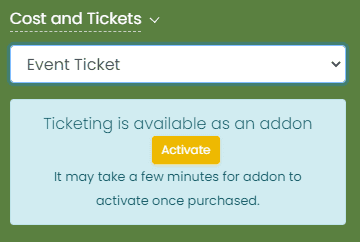
- 追加するには 発券アドオン、 黄色のボタンをクリックするだけです アクティブにしましょう.
2. チケットアドオンをアクティブ化する方法
一度クリックすると アクティブにしましょう ボタンをクリックすると、別のページにリダイレクトされるので、連絡先と請求先情報を追加できます。
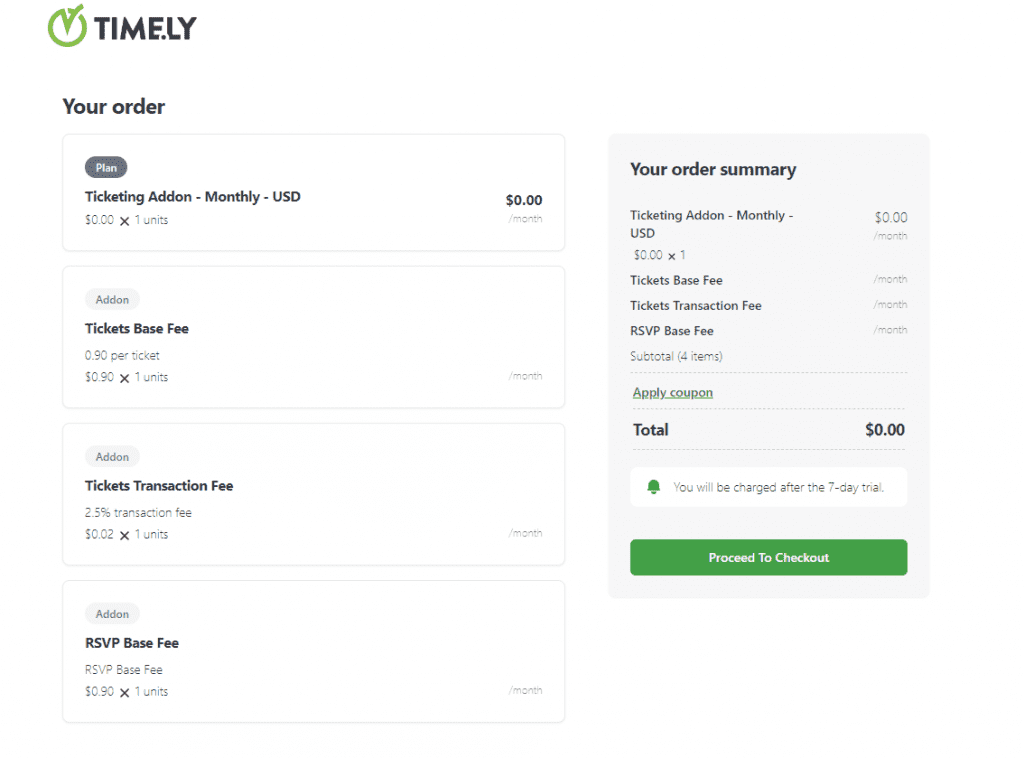
- 連絡先情報を確認してください。
- 次に、 続ける ボタン;
- お支払い情報を入力し、
- 最後に、をクリックします 送信して登録
クーポンコードをお持ちの場合は、購読ボタンをクリックする前に必ずクーポンコードを追加してください。購入後、アドオンをアクティブ化するまでに数分かかる場合があります。
あなたがいずれかを持っている場合 Timely 無料プランでは、このアドオンを追加しても、サブスクリプションを持っていることにはなりません。ただし、これが意味するのは、お客様が当社の発券ソリューションを使用することになった場合、販売されたチケットごとにチケット取引手数料と基本チケット手数料を当社に支払わなければならないということです。
登録/RSVP によって顧客に費用が発生するわけではないことに注意してください。ただし、各 RSVP には、イベント カレンダーを通じて取得した各 RSVP の基本料金が引き続き適用されます。
重要なのは、有料イベントのチケットを販売する場合、チケット取引手数料の支払い者を簡単に変更できることです。この料金を顧客に転嫁するか、チケット価格に吸収して自分で支払うかを選択できます。無料イベントには料金がかからないため、これは有料イベントにのみ適用されます。この便利なユーザー ガイドですべての手順を学習してください。 チケット料金の支払い者を変更する方法(転嫁・吸収).
ユーザーガイドの詳細については、次のサイトをご覧ください。 ヘルプセンター。ご質問がある場合、または追加のサポートが必要な場合は、お気軽にお問い合わせください。 お問い合わせ。または、以下からサポート チケットを開くこともできます。 Timely アカウントのダッシュボード.